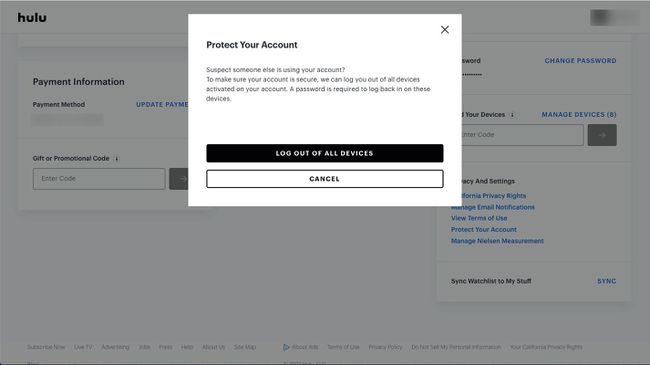Aynı Anda Kaç Cihazda Hulu Akışı Yapabilir?
Bilinmesi gereken
- Tüm Hulu planları, aynı anda en fazla 2 ekranda akışa izin verir.
- Sınırsız Ekran Eklentisi (aylık 9,99 ABD doları) ev ağınızda sınırsız akışa ve ev ağınızın dışında en fazla 3 akışa izin verir.
- Mobil cihazlarda çevrimdışı içerik indirmek ve izlemek sınırdan etkilenmez.
Hulu, tek bir hesapta aynı anda birden fazla cihaza aktarılabilir, ancak limitiniz abonelik paketinize ve eklentilerinize bağlıdır. Bu makale, Hulu'daki profil sınırlarının yanı sıra Hulu'nun birden fazla cihazda nasıl izleneceğini, Hulu'nun aile üyeleriyle nasıl paylaşılacağını ve hangi eklentilerin satın alınabileceğini açıklar.
Hulu'da Aynı Anda Kaç Cihazda Oturum Açılabilir?
Hulu, hesabınızı sınırsız sayıda cihazda etkinleştirmenize izin verir, ancak aynı anda yalnızca 2 tanesinden aktif olarak akış gerçekleştirebilirsiniz. Bu, Hulu'yu aynı anda 2'den fazla ekranda yayınlamaya çalışırsanız bir hata mesajıyla karşılaşacağınız anlamına gelir.
Daha fazla ekranda akış yapmanız gerekiyorsa, Hulu, Canlı TV aboneleri için Sınırsız Ekran Eklentisi sunar. Bu, aylık 9,99 ABD doları tutarında bir ek ücrete tabidir ve aynı anda sınırsız sayıda cihazda akış yapmanızı sağlar. Buradaki uyarı, bu cihazların ev ağınıza bağlı olması gerektiğidir. Farklı bir ağdan bağlanmak istiyorsanız 3 cihaz akışıyla sınırlandırılırsınız.
Sınırsız Ekran Eklentisi şurada mevcuttur: Hulu Canlı TV abonelikleri bir tek. Hulu veya Hulu (Reklamsız) planınız varsa eklentiyi satın almadan önce Canlı TV'ye geçmeniz gerekir.
Premium ağ eklentileri de biraz farklı çalışır. Hulu üzerinden HBO Max, Cinemax, SHOWTIME veya STARZ'a abone olursanız, bu ağlardan aynı anda 5 ekrana kadar içerik akışı yapabilirsiniz. Bu ekranlardan en fazla 3 tanesi ev ağınızın dışındaki cihazlar olabilir.
Hulu Hesabımı Paylaşabilir miyim?
Hulu, tek bir hesapta yalnızca 6 kullanıcı profiline izin verir. Profiller, her kullanıcı için benzersiz görüntüleme geçmişi ve içerik önerileri sağlar. Birisi oturum açma kimlik bilgileriniz varsa, içerik akışı yapmak için istedikleri profili kullanabilirler.
Hulu profili eklemenin en kolay yolu, bir masaüstü bilgisayarda hesabınıza giriş yapmak ve şu adımları izlemektir:
-
Sağ üst köşedeki açılır menünün üzerine gelin ve Profilleri Yönet.

-
Seçme profiller > Profilleri Düzenle > Profil Ekle.
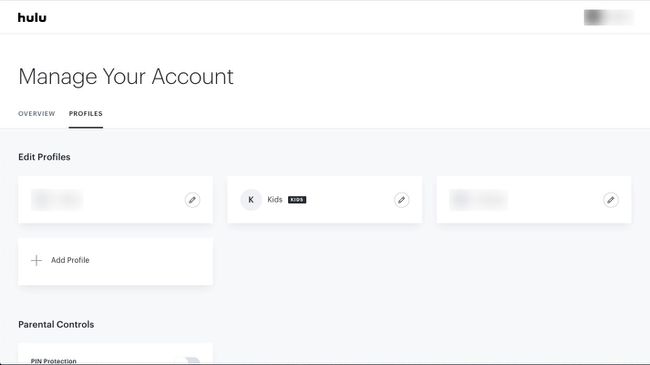
-
Profil ayrıntılarını doldurun ve seçin Profil oluştur onaylamak.

Hulu'da bir Çocuk profili oluşturmak için: çocuklar üzerindeki kaydırıcı Yeni Profil Oluştur pencere. bizde daha fazlası var Hulu'da ebeveyn kontrolleri, fazla.
Hulu Hesabınızı Çevrimdışı Kullanmaya İlişkin İpuçları
Hulu'yu standart bir hesapta aynı anda 2'den fazla ekranda izleyemeseniz de, çevrimdışı izlemek üzere videolar indirerek Hulu kaynaklı içeriği izleyebilirsiniz. İçeriği çevrimdışı izlemek 2 ekran sınırına sayılmaz.
Bunu yapmak için Hulu'ya (Reklamsız) veya Hulu + Live TV'ye (Reklamsız) ve desteklenen bir mobil cihaza abone olmanız gerekir. İndirilebilir içerik, reklamlı temel Hulu planında mevcut değildir.
Tüm Hulu içerikleri indirilebilir olmasa da platform, indirilebilir filmleri ve TV bölümlerini kolayca bulabilmeniz için bir arama filtresi içerir. Tek yapmanız gereken mobil cihazınızdan Hulu'da oturum açmak, simgesine dokunun. Arama > indirilebilir. Mevcut başlıklar arasında gezinin ve İndirmek videoyu çevrimdışı görüntüleme için kaydetmek için simge.
Hulu, indirilen içeriğe aşağıdaki kısıtlamaları getirir:
- Desteklenen 5 cihazda maksimum 25 indirme. Bu, hesap düzeyinde ayarlanır, yani kullanıcı profili başına 25 değil toplam 25 indirmeniz vardır.
- İzlenmeyen indirmelerin süresi 30 gün sonra sona erer.
- Oynatma başladığında, indirme süresi dolmadan önce izlemeyi bitirmek için 48 saatiniz var. Ancak aynı içeriği tekrar indirerek süresi dolan içeriği yenileyebilirsiniz.
Birini Hulu'dan Atabilir misin?
Hulu'nun eşzamanlı akışları oldukça kısıtlayıcı olduğundan (Sınırsız Ekran Eklentisi ile bile), aynı anda çok fazla kişi akış yaptığında hesabınızı kullanamayacak durumda olabilirsiniz zaman. Bu sadece can sıkıcı değil, aynı zamanda hesabınızı başka kimin kullandığını bilmiyorsanız potansiyel olarak tehlikelidir. Neyse ki, birini Hulu'dan atmanın birkaç yolu var.
İlk yöntem, bireysel cihazları hesabınızdan kaldırmayı içerir. Altında Hesap, Seçme Cihazları Yönet. yanında bulabilirsiniz Cihazlarınızı Ekleyin.
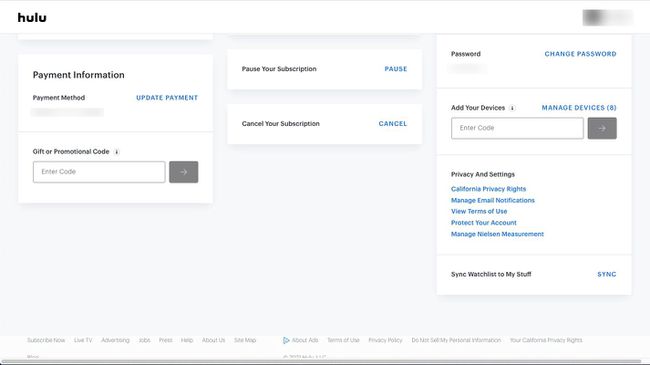
Hesabınıza giriş yapmak için kullanılan cihazların bir listesi görünecektir. Tıklamak KALDIRMAK Hesabınızdan kaldırmak için cihazın yanındaki
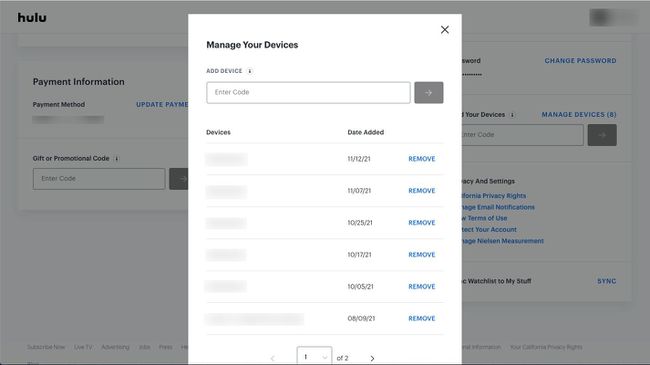
Ayrıca, hesabınızdaki tüm cihazların oturumunu kapatma seçeneğiniz de vardır; bu, tanımadığınız birinin oturum açma kimlik bilgilerinize sahip olması durumunda yararlıdır. Bu seçeneği altında bulabilirsiniz. Hesap > Gizlilik ve Ayarlar > Hesabınızı Koruyun.
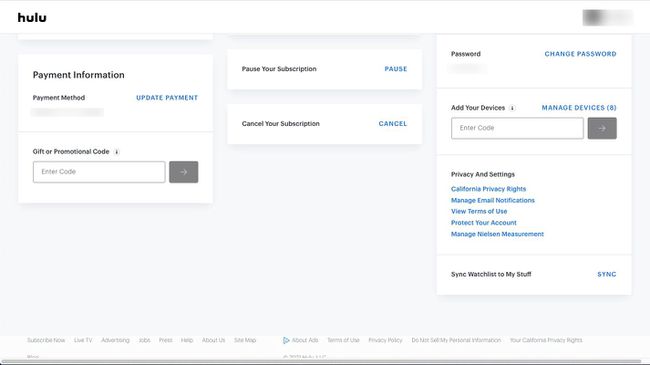
Tıklamak Tüm Cihazlardan Çıkış Yap Gelecekte birinin hesabınıza erişmesini engellemeniz gerekirse, onaylamak ve şifrenizi değiştirdiğinizden emin olmak için.